通过本例,练习对控件属性的设置,提高前面板的设计水平。选择菜单栏中的“文件”→“新建VI”命令,新建一个VI,一个空白的VI包括前面板及程序框图。选择菜单栏中的“文件”→“另存为”命令,输入VI名称为“波形比较”。......
2023-11-07
本例通过输入相同数据对比通过“反馈节点”与“移位寄存器”的输出结果有何差异。
1.设置工作环境
1)新建VI。选择菜单栏中的“文件”→“新建VI”命令,新建一个 VI,一个空白的VI包括前面板及程序框图。
2)保存 VI。选择菜单栏中的“文件”→“另存为”命令,输入 VI 名称为“延迟波形”。
2.添加控件
在“控件”选板上选择“银色”→“波形”→“波形图”控件,并放置在前面板的适当位置,修改控件名称,结果如图5-37所示。
3.设计程序框图
1)选择菜单栏中的“窗口”→“显示程序框图”命令,或双击前面板中的任一输入、输出控件,将程序框图置为当前。
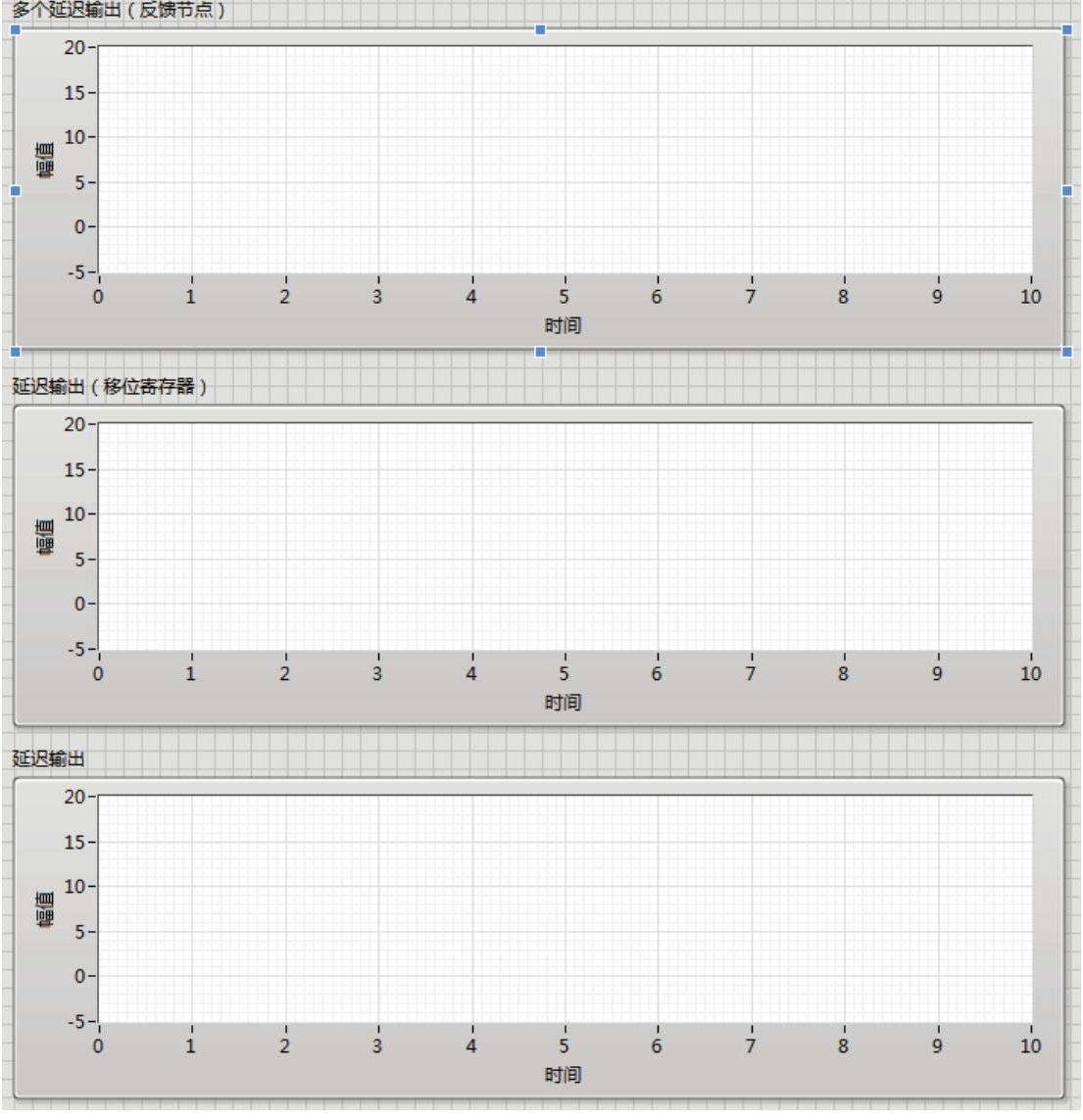
图5-37 添加控件
2)在“函数”选板上选择“编程”→“数组”→“数组常量”“数值”→“数值常量”函数,拖动鼠标,创建包含5个数值的数组常量,为数组中各元素赋值。
3)在“函数”选板上选择“编程”→“数值”→“随机数”“加”函数,求数组常量与随机数之和。
4)在“函数”选板上选择“编程”→“结构”→“For循环”函数,创建3个For循环结构,将其放置在程序框图中,并创建循环次数为10。
4.创建循环
将加运算输出结果通过“For循环”连接到“延迟输出”输出控件上。
5.创建循环2(www.chuimin.cn)
1)在“函数”选板上选择“编程”→“结构”→“反馈节点”函数,将其放置到“For循环”内部,连接加运算结果与循环次数,输出结果到“延迟输出(反馈节点)”输出控件上。
2)选中“反馈节点”,单击右键选择“属性”命令,弹出“对象属性”对话框,打开“配置”选项卡,在“延迟”文本框中输入延迟时间为5,如图5-38所示,单击“确定”按钮,退出对话框。
6.创建循环3
1)在“For循环”边框上单击右键,选择“添加移位寄存器”快捷命令,在“For循环”边框上添加一组移位寄存器,并通过移位寄存器连接加运算结果与循环次数,输出结果到“延迟输出(移位寄存器)”输出控件上。
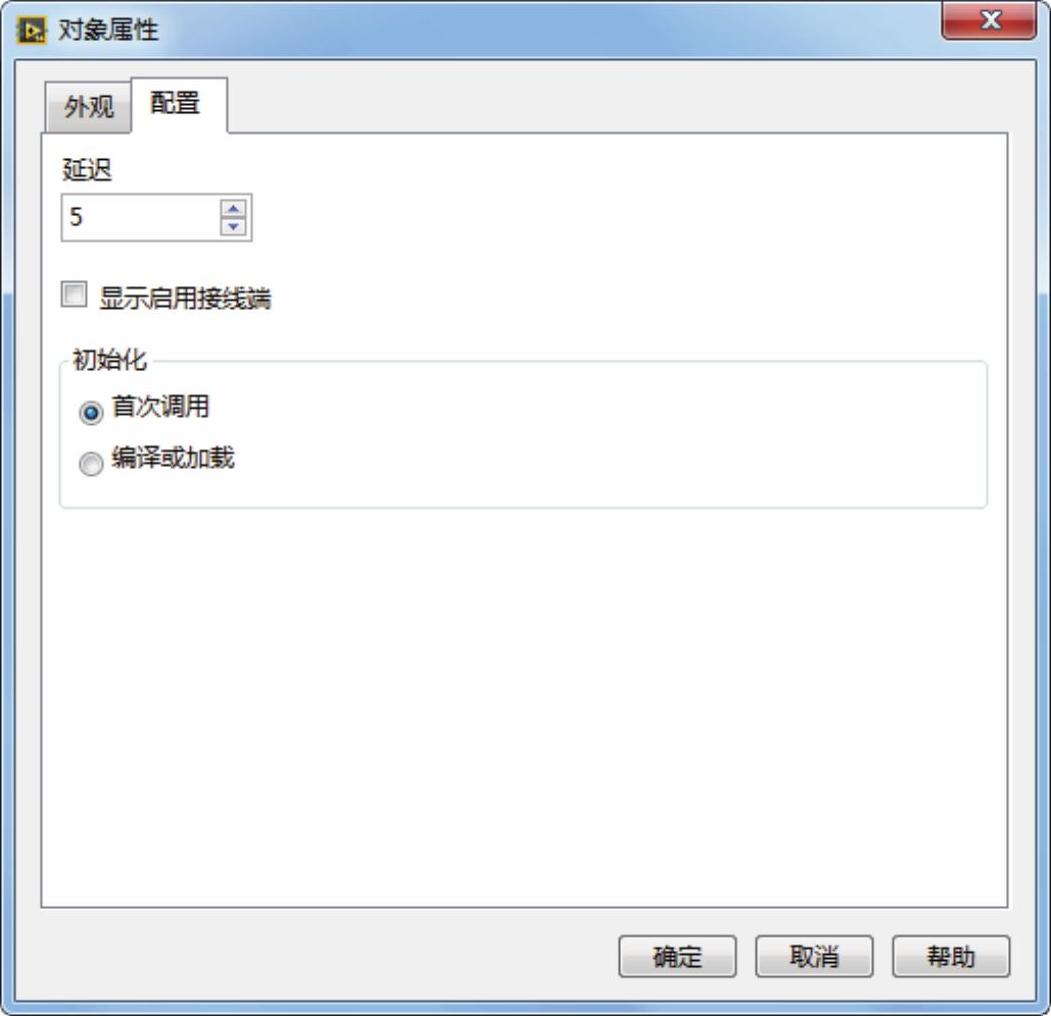
图5-38 对象属性
2)单击工具栏中的“整理程序框图”按钮  ,整理程序框图,结果如图5-39所示。
,整理程序框图,结果如图5-39所示。
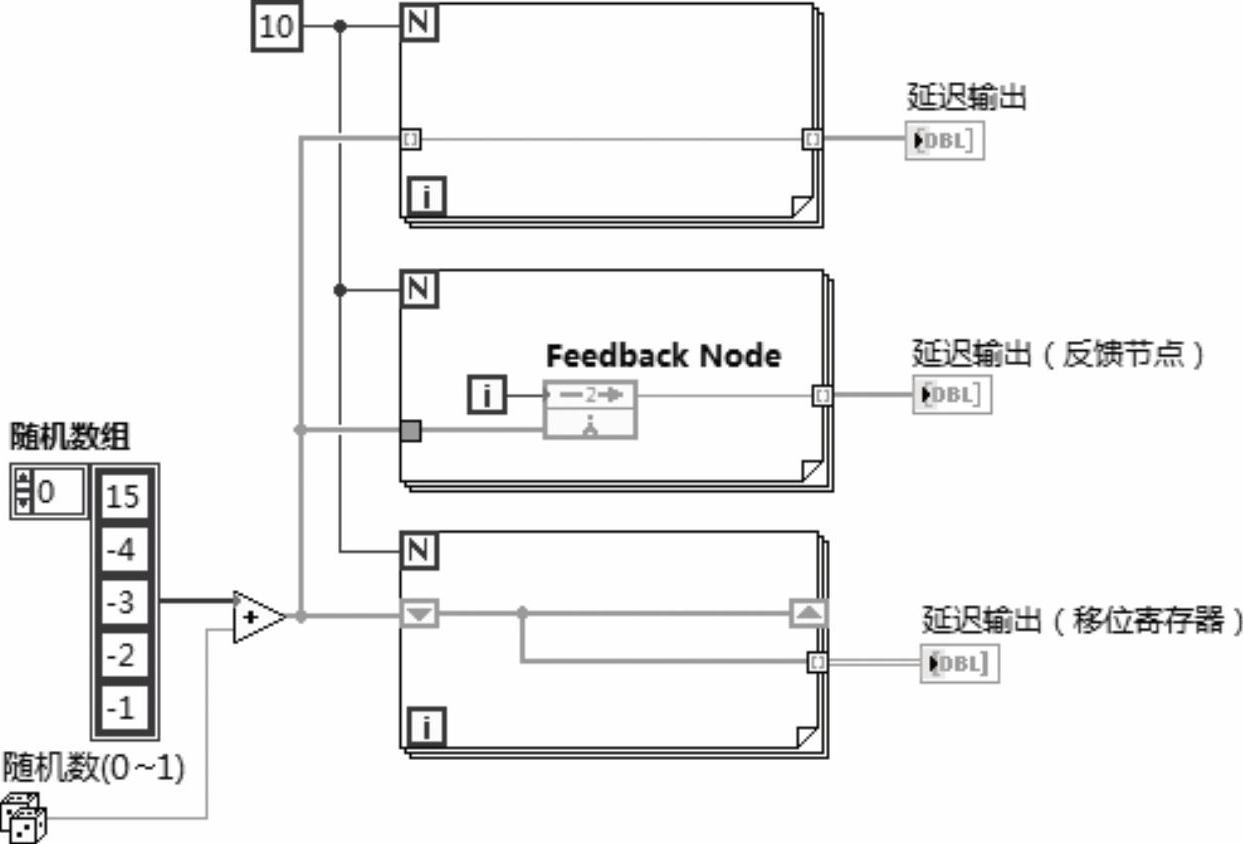
图5-39 程序框图
7.运行程序
1)在前面板窗口或程序框图窗口的工具栏中单击“运行”按钮  ,运行VI结果如图5-40所示。
,运行VI结果如图5-40所示。
2)从运行结果中发现,添加“反馈节点”的程序比其余两个延迟5 s。
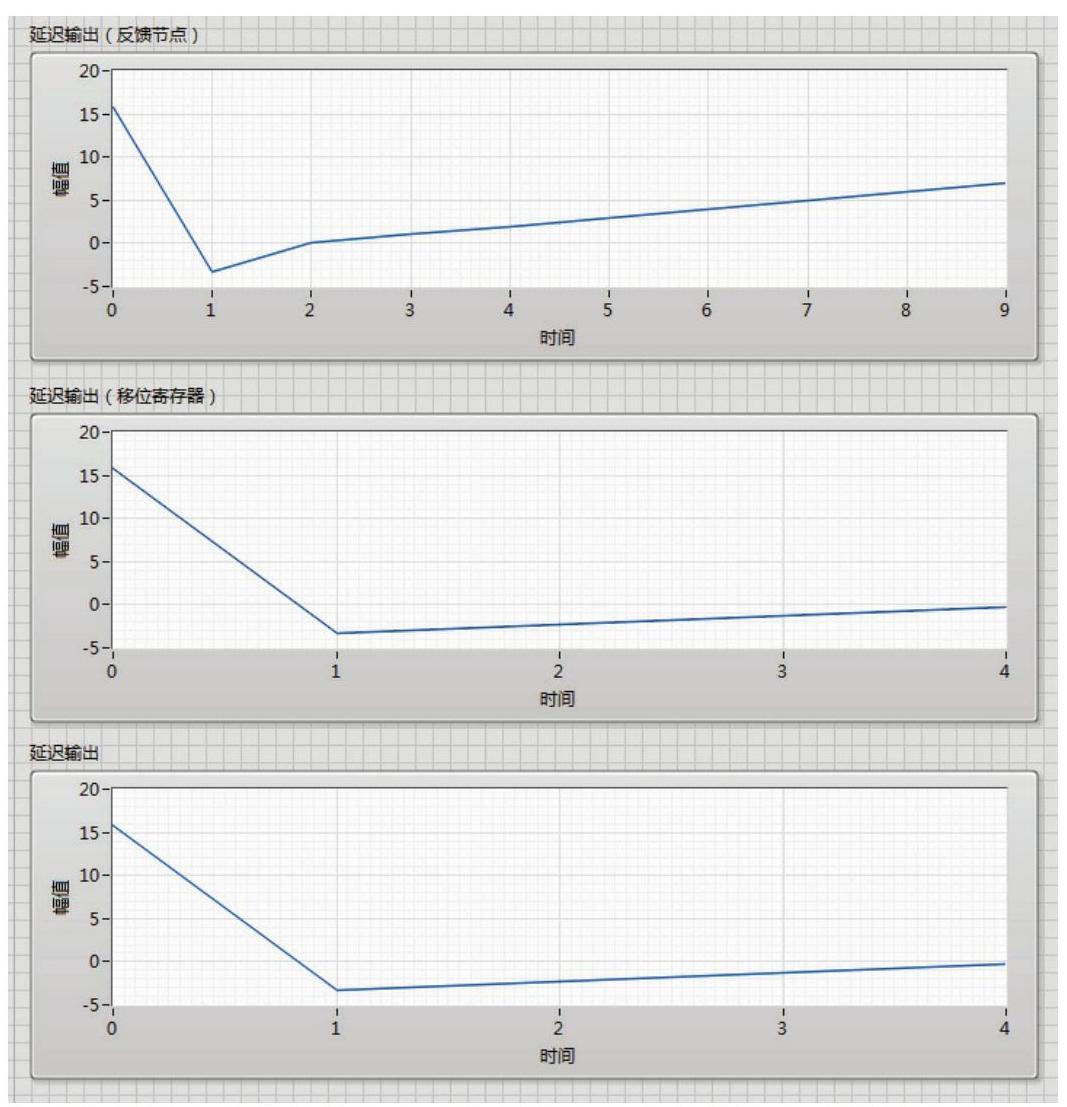
图5-40 运行VI结果
有关LabVIEW 2015虚拟仪器程序设计的文章

通过本例,练习对控件属性的设置,提高前面板的设计水平。选择菜单栏中的“文件”→“新建VI”命令,新建一个VI,一个空白的VI包括前面板及程序框图。选择菜单栏中的“文件”→“另存为”命令,输入VI名称为“波形比较”。......
2023-11-07

选择菜单栏中的“文件”→“另存为”命令,输入VI名称为“打开文件”。4)在“函数”选板上选择“互连接口”→“库与可执行程序”→“执行系统命令”VI,连接字符输出端到“命令行”输入端,执行打开路径下的文件命令。图7-4 程序框图图7-5 前面板设计4.运行程序在前面板窗口或程序框图窗口的工具栏中单击“运行”按钮 ,打开路径下的文件,运行结果如图7-6所示。......
2023-11-07

本例演示用广义线性拟合VI预测成本的方法。选择菜单栏中的“文件”→“另存为”命令,输入VI名称为“预测成本”。图9-41 放置数组控件2)在“函数”选板中选择“编程”→“数组”→“数组大小”函数,计算X1数组常数量。图9-44 程序框图图9-45 前面板5.运行程序在前面板窗口或程序框图窗口的工具栏中单击“运行”按钮 ,运行VI结果如图9-46所示。......
2023-11-07

与其他基于文本的编程语言不同,在LabVIEW中有一类被称为波形数据的数据类型,这种数据类型更类似于“簇”的结构,由一系列不同数据类型的数据构成,但是波形数据由具有与“簇”不同的特点,例如它可以由一些波形发生函数产生,可以作为数据采集后的数据进行显示和存储。图6-102 波形子选板图6-103 波形显示控件波形类型控件位于“函数选板”→“编程”→“波形”子选板中。下面将主要介绍一些基本波形数据运算函数的使用方法。......
2023-11-07

图8-94 波形测量VI1.基本平均直流-均方根该项功能从信号输入端输入一个波形或数组,对其加窗,根据平均类型输入端口的值计算加窗口信号的平均直流及均方根。该测量通常与要求幅度和相位信息的高级测量配合使用。......
2023-11-07

下面对这些波形生成函数节点的图标及其使用方法进行介绍。图8-55 波形生成子选板图8-56 基本函数发生器VI偏移量:信号的直流偏移量。图8-62 正弦波形VI利用正弦波形VI可以产生不同形式的信号波形,其频率、幅值和相位等参数可调。图8-65 基本混合单频VI幅值:合成波形的幅值,是合成信号中幅值中绝对值的最大值。图8-66 前面板图8-67 程序框图5.混合单频与噪声波形该项功能为产生一个包含正弦单频、噪声及直流分量的波形信号。......
2023-11-07

选择菜单栏中的“文件”→“另存为”命令,输入VI名称为“选项卡数组”。图6-39 创建选项卡控件3.创建数组1)打开程序框图,在“函数”选板上选择“编程”→“数组”→“创建数组”函数在输入、输出端创建控件与常量,如图6-40所示。......
2023-11-07

通过本例,熟悉对数组、簇的认识,练习在簇中放置各种对象的方法。选择菜单栏中的“文件”→“新建VI”命令,新建一个VI,一个空白的VI包括前面板及程序框图。选择菜单栏中的“文件”→“另存为”命令,输入VI名称为“簇数组筛选”。图3-29 放置数值控件图3-30 调整控件大小9)选中簇2中的数组控件,单击右键选择“添加维度”命令,将一维数组调整为二维数组,如图3-31所示。图3-31 二维数组图3-32 调整数组大小图3-33 放置停止按钮......
2023-11-07
相关推荐